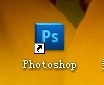win10桌面图标小箭头移除的还原办法?
一般用户进行操作的时候,为了方便会直接点击桌面的的图标进行操作,有的用户发现桌面的图标显示有小箭头的情况,遇到这样的情况用户需要进行移除的操作,那么win10桌面图标小箭头怎么移除呢?
方法一、
1、打开注册表编辑器,依次HKEY_CLAssEs_RooT/lnkfile。
2、win10桌面图标小箭头怎么移除?删除lnkfile子项的isshortcut字符串值。
3、展开HKEY_CLAssEs_RooT/piffile,删除piffile子项的isshortcut字符串值项。
4、退出注册表编辑器,重启windows资源管理器进程。
方法二、
启动优化工具,点击系统美,勾选移除快捷方式上的箭头,确定保存。
上述的两种方式设置完成之后返回桌面进行桌面图标的查看,就能够发现出现的小箭头的图标已经不见了,如果用户不知道win10桌面图标小箭头怎么移除,需要进行电脑的注册表编辑器的修改操作,还可以进行优化工具的设置解决。
上文分享的,便是win10桌面图标小箭头移除的还原办法了,希望戳进来的学习的用户朋友们都能有所收获。